Magic Keyboard 實現 Windows 鍵位佈局
縱使一眾 KOL 如何口誅筆伐,Apple 的 Magic Keyboard 依然是鍵盤中極少數兼顧設計和使用的產品;不過這也只是同行承託得好,畢竟鍵鼠產品能夠做到不醜的都已經是少數,還要兼顧功能和穩定的就更加鳳毛麟角了。
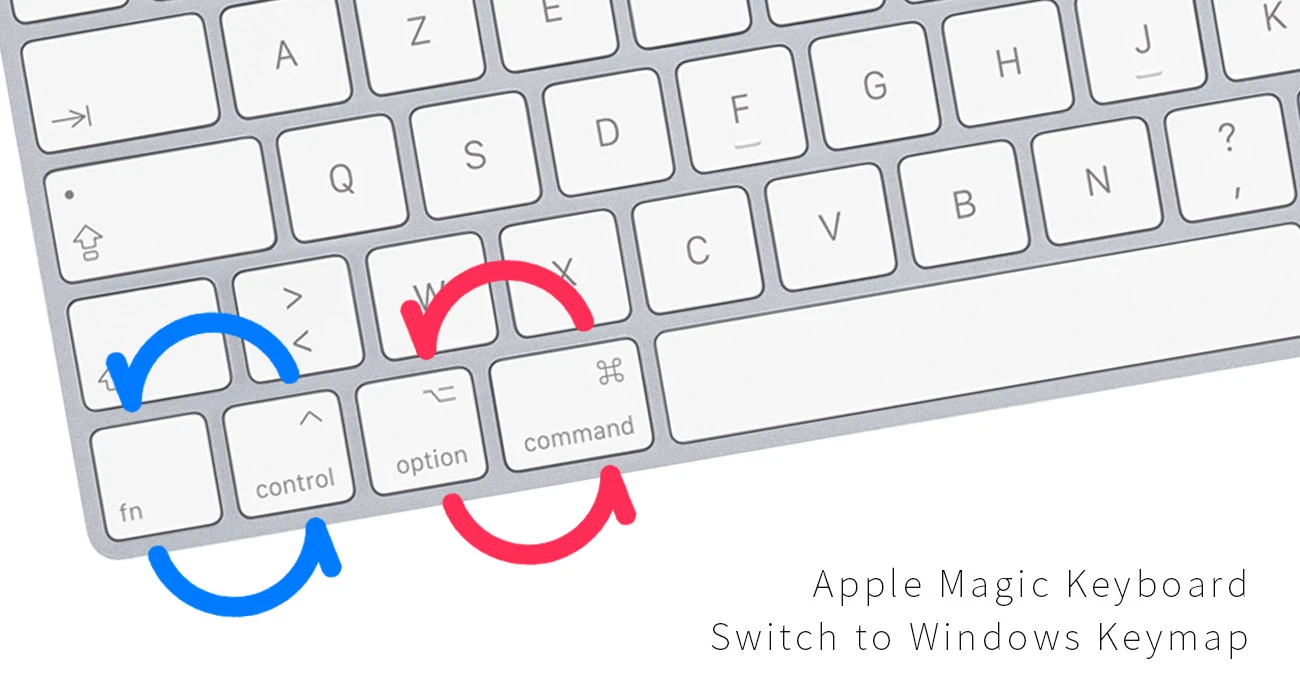
Magic Keyboard 在 Windows 系統下雖然能夠正常地連接和使用,但鍵盤左下角的鍵位排布與常規的 Win 系統鍵位差別較大,易造成誤觸且較難適應;另外其也缺少常用的 Delete 鍵,在許多專業軟件中會造成極大的不便;所以為了能夠繼續在 Windows 平台下順暢地使用,我們需要想點辦法來對鍵位做一些修改。
嘗試
Win10 平台下鍵位修改的方案非常的豐富,但大多隻能使用在原本就是 Windows 佈局的鍵盤上;而這次改動的關鍵點就是「Fn」與「Ctrl」互換位置,「Fn」鍵位的修改一直以來都是一個難點,幾乎所有軟件基本都不支持「Fn」鍵的修改,這可能與其涉及到硬件部分的設計有關;
我們首先嚐試了 Apple 官方文檔裏提到的「Microsoft Keyboard Layout Creator (KLC)」,但是這個的支持列表中並沒有官方所説的 Mac 鍵盤佈局,同時他只能修改字符區的內容,其他的功能鍵則沒有提供支持,所以這條路子完全行不通;
之後找到了一家專門做 Winows 下 Mac 鍵盤鼠標配件功能修改的第三方收費軟件「Magic Utilities」,這是一款需要後台常駐的軟件,試用了之後發現只能提供「Alt 鍵」和「Win 鍵」的位置互換功能(以及 F1~F12 功能區鍵位的調整),非常的雞肋;而且出於安全考慮這類常駐後台的軟件通常都是不太推薦的;
另外我們也嘗試了過熱門的鍵位修改軟件AutoHotKey,但是依然無法修改右上角的介質彈出按鈕,遂放棄;
WinAppleKey
好在最後終於在技術問答社區SuperUser.com找到了解決方案;一個名為「WinAppleKey」的開源項目完美地實現了期望的需求,即通過驅動安裝的方式實現「Fn 鍵」與「Ctrl 鍵」的互換、「Alt 鍵」與「Win 鍵」的互換、以及修改右上角的「介質推出鍵」為刪除鍵等等;
除了基礎的鍵位位置互換外,其還能實現如下的功能按鍵:
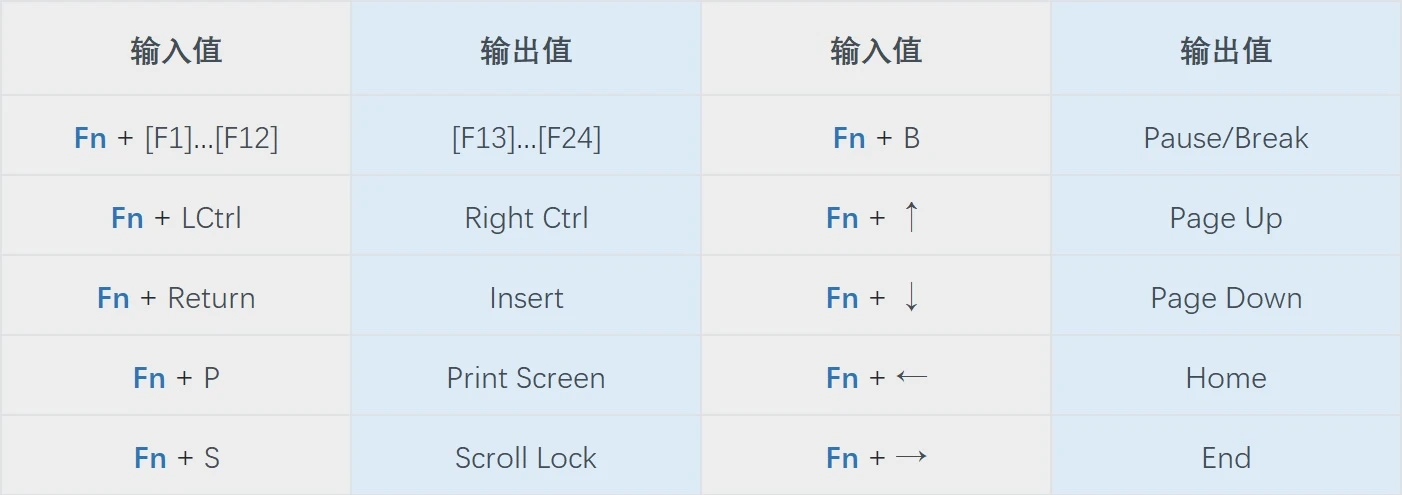
其他相關信息可以去往項目頁面詳細瞭解
軟件安裝
進入 WinAppleKey 的Releases 頁面,下載安裝包;
因為軟件涉及到未簽名驅動的安裝,所以需要開啓 Win10 系統的「測試模式 (TESTSIGNING mode)」;打開方法為 以管理員身份運行命令行工具,輸入如下指令後重啓機器即可;
Bcdedit.exe -set TESTSIGNING ON
重啓之後我們點擊安裝程序包,按提示完成安裝後再次重啓機器;
重啓之後如果一切順利的話,此時應該是已經能夠實現軟件所承諾的功能了;
需要説明的一點是,在測試模式設置完成重啓後,桌面右下角會顯示「測試模式」的字樣,如果選擇關閉該模式則會提示驅動錯誤,連接後無法使用;另外測試模式是一種允許系統安裝運行非官方認證驅動的模式,日常使用可能感受不到差別,但
軟件設置
安裝完成後我們也可以通過修改註冊表數值來有選擇性地修改一些功能的開啓與關閉;
啓用/禁用 Alt-Cmd 鍵交換,編輯 DWORD 鍵值,默認值為 0(關閉):
HKEY_LOCAL_MACHINE\SYSTEM\CurrentControlSet\Services\WinAppleKey\SwapAltCmd;
啓用/禁用 Fn-Ctrl 鍵交換,編輯 DWORD 鍵值,默認值為 1(打開):
HKEY_LOCAL_MACHINE\SYSTEM\CurrentControlSet\Services\WinAppleKey\SwapFnCtrl;
完成修改後重啓機器生效;其他相關在項目頁面也有非常清晰的説明,按需參考即可;
上述內容就是通過 WinAppleKey 實現 Magic Keyboard 在 Win10 系統下鍵位佈局切換的大致內容;測試使用中並沒有明顯的延遲或者不適應;再次謝謝項目作者 Sam Artzidis。
多媒體功能鍵相關
補充一下關於功能鍵的內容,在 Win10 X64 1803 版本下通過使用命令行加載安裝 Bootcamp 及相應的鍵盤驅動的三個版本(5.1、6.0、6.1 以及文件混合版本)後發現功能鍵均無法生效,提示獲取啓動設置失敗;進一步測試網上所有獲取啓動設置權限的方法亦均告失敗;我目前使用鍵盤掃描碼映射來實現一些基礎的功能;
好在項目作者提供了一種通過 AutoHotKey 實現多媒體功能鍵的方法,但是目前無法在藍牙連接狀態下實現,相關 Issue 已經提交,作者承諾將在下一個版本中修復這個問題;
另外該項目的作者也重新設計了一種基於樹莓派 Zero W 的硬件解決方案RaspiKey,改進之處在於無需在操作系統中進行任何安裝和設置即可實現上述全部功能,適合手邊有閒置硬件的朋友。